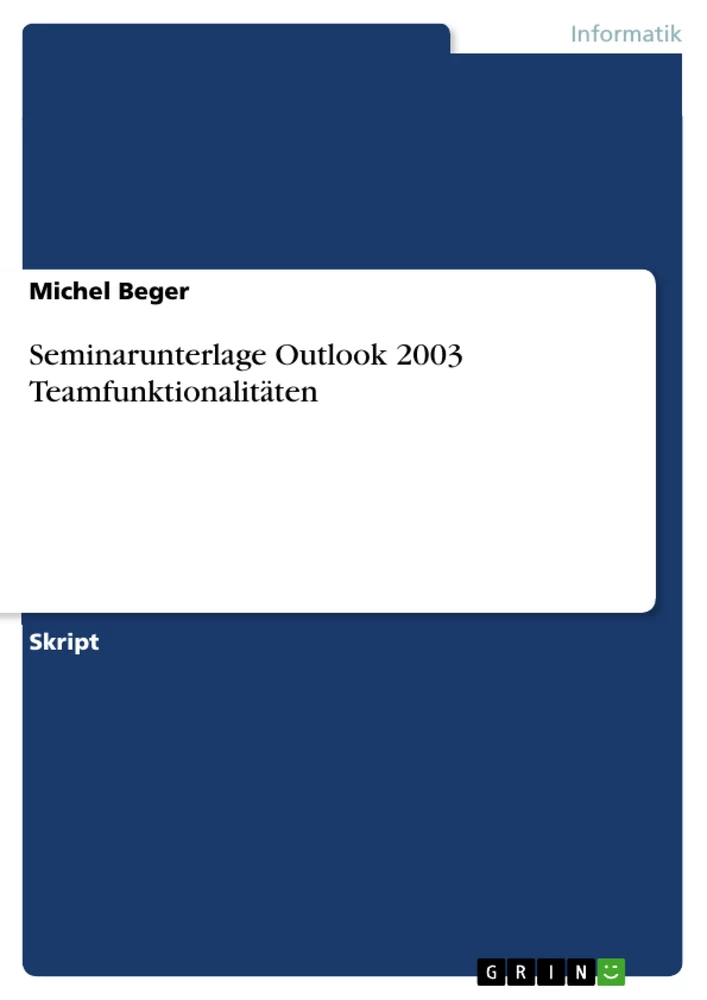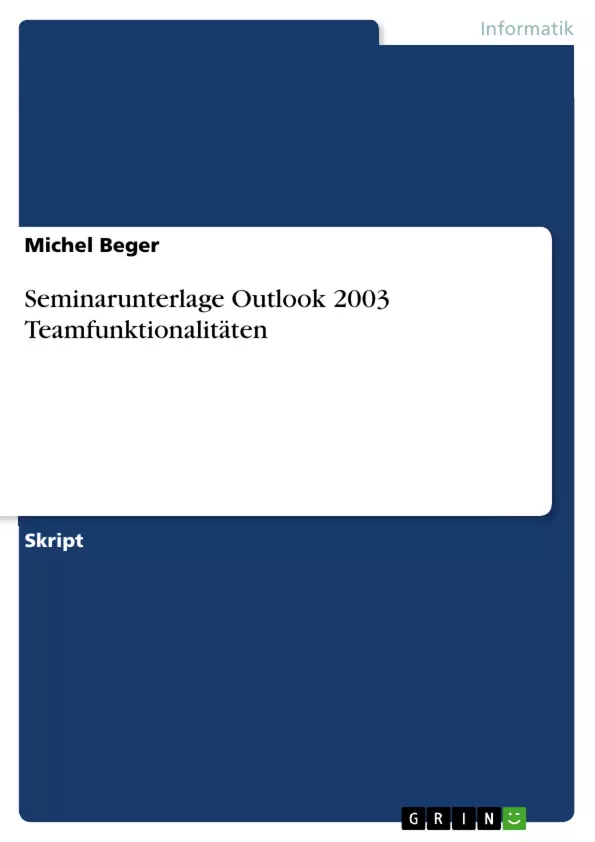1 Gemeinsame Nutzung von Postfächern 3
1.1 Freigabe eines Kalenders 3
1.2 Zugriff auf andere Kalender (temporär) 4
1.3 Zugriff auf andere Kalender (dauerhaft) 5
1.4 Private Termine 6
2 Besprechungen planen 7
2.1 Beim eingeladenen Teilnehmer der Besprechung 8
2.2 Wieder zurück beim „Besprechungsplaner“ 9
2.3 Teilnehmerverfügbarkeit / Teilnehmerstatus 9
3 Gruppenzeitpläne 10
3.1 Kalender – Gruppenzeitpläne 10
3.2 Gruppenzeitplan erstellen 11
3.3 Gruppenzeitplan anzeigen 11
3.4 Gruppenzeitplan löschen 12
4 Aufgaben 13
4.1 Aufgabe erstellen 13
4.2 Aufgabe delegieren 13
4.3 Ansicht ändern 14
5 Öffentliche Ordner 15
Inhaltsverzeichnis
- Gemeinsame Nutzung von Postfächern
- Freigabe eines Kalenders
- Zugriff auf andere Kalender (temporär)
- Zugriff auf andere Kalender (dauerhaft)
- Besprechungen planen
- → Beim eingeladenen Teilnehmer der Besprechung.
- → Wieder zurück beim „Besprechungsplaner“
- Teilnehmerverfügbarkeit / Teilnehmerstatus
- Gruppenzeitpläne
- Kalender - Gruppenzeitpläne......
- Gruppenzeitplan erstellen
- Gruppenzeitplan anzeigen ……….....
- Gruppenzeitplan löschen........
- Aufgaben.....
- Aufgabe erstellen......
- Aufgabe delegieren
- Ansicht ändern
- Öffentliche Ordner
Zielsetzung und Themenschwerpunkte
Diese Seminarunterlage dient als Einführung in die Teamfunktionalitäten von Outlook 2003. Sie vermittelt grundlegendes Wissen über die gemeinsame Nutzung von Postfächern, die Planung von Besprechungen und die Verwaltung von Gruppenzeitplänen und Aufgaben.
- Freigabe von Postfächern und Kalendern für kollaboratives Arbeiten
- Planung und Verwaltung von Besprechungen, einschließlich der Berücksichtigung von Teilnehmerverfügbarkeit
- Erstellen und Verwalten von Gruppenzeitplänen für Teamkoordination
- Delegieren und Verwalten von Aufgaben innerhalb eines Teams
- Zugriff auf öffentliche Ordner für gemeinsame Ressourcen
Zusammenfassung der Kapitel
Das erste Kapitel behandelt die gemeinsame Nutzung von Postfächern und die Freigabe von Kalendern. Es werden die Schritte zur Freigabe eines Kalenders für einen Kollegen sowie die Möglichkeiten des Zugriffs auf andere Kalender temporär oder dauerhaft erläutert.
Das zweite Kapitel konzentriert sich auf die Planung von Besprechungen. Es werden die verschiedenen Aspekte der Planung wie die Einladung von Teilnehmern, die Festlegung von Terminen und die Berücksichtigung von Teilnehmerverfügbarkeit besprochen.
Das dritte Kapitel befasst sich mit Gruppenzeitplänen. Es wird erklärt, wie Gruppenzeitpläne erstellt, angezeigt und gelöscht werden können.
Schlüsselwörter
Outlook 2003, Teamfunktionalitäten, gemeinsame Nutzung von Postfächern, Kalenderfreigabe, Besprechungen planen, Gruppenzeitpläne, Aufgaben delegieren, öffentliche Ordner.
- Quote paper
- Michel Beger (Author), 2008, Seminarunterlage Outlook 2003 Teamfunktionalitäten, Munich, GRIN Verlag, https://www.grin.com/document/145829